各製品の資料を入手。
詳細はこちら →Access のデータをAI アシスタントのPEP から利用する方法
AI アシスタントPEP から Access のデータに連携し、チャットボットでリアルタイムAccess のデータを使う方法
最終更新日:2022-06-24
この記事で実現できるAccess 連携のシナリオ
こんにちは!リードエンジニアの杉本です。
CData API Server と ADO.NET Provider / JDBC Driver for Access を使って、AI アシスタントPEP(https://pep.work/) から Access に接続して、チャットボットでリアルタイムAccessデータを使った応答を可能にする方法を説明します。
API Server の設定
次のステップに従い、セキュアな REST API サービスを立ち上げます
デプロイ
API Server はサーバー上で稼働します。Windows 版は、製品に組み込まれているスタンドアロンのサーバーかIIS に配置して稼働させることができます。Java 版では、Java servlet コンテナにAPI Server のWAR ファイルを配置します。 デプロイの詳細は製品ヘルプを参照してください。API Server を Microsoft Azure、 Amazon EC2、Heroku にデプロイする方法はKB に記事があります。
Access への接続
API Server の管理コンソールで[設定]→[接続]から新しい接続を追加してAccess を追加します。
Access のアイコンがデフォルトのAPI Server の接続先にない場合には、API Server がJava 版の場合はJDBC Drivers、API Server がWindows 版の場合はADO.NET Data ProvidersからAccess ドライバーをAPI Server と同じマシンにインストールして、API Server を再起動します。

Access への接続に必要な認証情報を入力します。接続のテストを行い、接続を確認して、設定を保存します。
Access接続の設定方法
ローカルファイルへの接続設定
ローカル環境からAccess への接続は非常にシンプルです。ConnectionType をLocal に設定することで、CRUD 操作(SELECT、INSERT、UPDATE、DELETE)をすべて実行できます。接続にはDataSource プロパティに以下のようなAcces sデータベースファイルのフルパスを指定します。
C:\Users\Public\Documents\MyDatabase.accdb
詳細な接続手順については、ヘルプドキュメントの「はじめに」セクションをご参照ください。
クラウドストレージ上のAccess ファイルへの接続設定
各種クラウドストレージに保存されているAccess ファイルへのアクセスにも対応しています。ただし、クラウド上のファイルに対するデータ操作は、INSERT、UPDATE、DELETE に制限されますのでご注意ください。
S3、Google Driver、OneDrive など、各種クラウドストレージ内のAccess ファイルへの接続方法はこちらの記事をご確認ください。
クラウド上のファイルを更新したい場合は、以下の手順で実施いただけます。
- 対応するCData ドライバーを利用し、クラウドサービスからAccess ファイルをダウンロード
- Access ドライバーを使用して、ローカル環境でファイルを編集
- クラウドサービス用ドライバーのストアドプロシージャを使用して、更新ファイルをアップロード
具体例として、SharePoint 上のファイルを更新する場合の手順をご紹介します。
- CData SharePoint ドライバーのDownloadDocument プロシージャを使用してファイルを取得
- CData Access ドライバーでファイルの更新を実施
- SharePoint ドライバーのUploadDocument プロシージャで更新内容を反映
DataSource 接続プロパティの設定について補足いたします。接続先のクラウドストレージを識別するための一意の接頭辞を指定し、続けて目的のファイルパスまたはフォルダパスを記述します。フォルダを指定した場合は1ファイルが1テーブルとして、単一ファイルの場合は単一テーブルとして扱われます。

接続を確立後、[設定]→[リソース]の画面で からREST API として公開するエンティティを選択します。

API Server のユーザー設定
[設定]→[ユーザー]からAPI にアクセスできるユーザーの認証設定を行います。API Server はトークンでの認証を行うことができます。 IP アドレスでAPI へのアクセスを制限することも可能です。デフォルトではローカルマシンからのアクセスのみが許可されています。SSL の設定も可能です。

オンプレミスDB やファイルからのAPI Server 使用(オプション)
オンプレミスRDB やExcel/CSV などのファイルのデータを使用する場合には、API Server のCloug Gateway / SSH ポートフォワーディングが便利です。是非、Cloud Gatway の設定方法 記事を参考にしてください。
PEP でAccess のデータをチャットで使う設定
前項まででAPI ができたので、ここからはPEP 側での設定作業です。
PEP でAccess のAPI をコールするシナリオを作成
PEP 側ではあらかじめSlack などのアプリケーションを構成しておきます。ここにAPI Server をコールするAI アシスタントのシナリオを追加していきます。
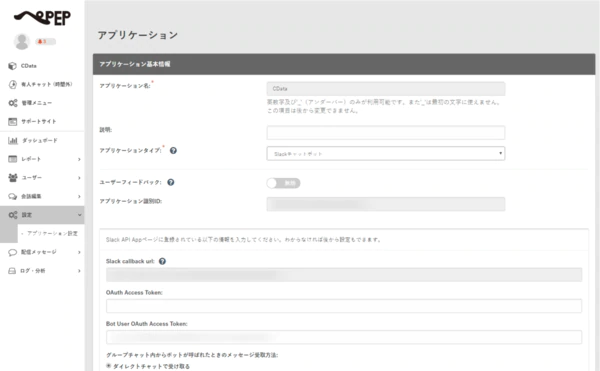
- 「会話編集」→「シナリオ」に移動し、新しいシナリオを作成します。
- シナリオ名を入力します。この例では、条件はSlack Homeを 選択しています。
- 「新規作成」ボタンをクリックすると、以下のようなシナリオエディタ画面に移動します。これでシナリオを作成する準備ができました。
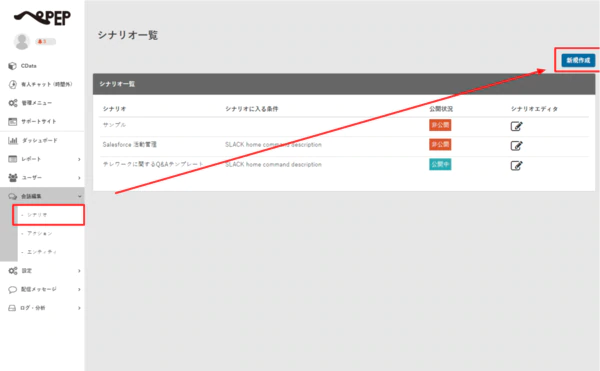
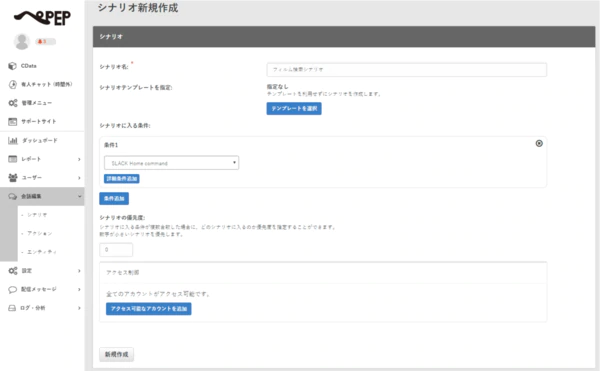
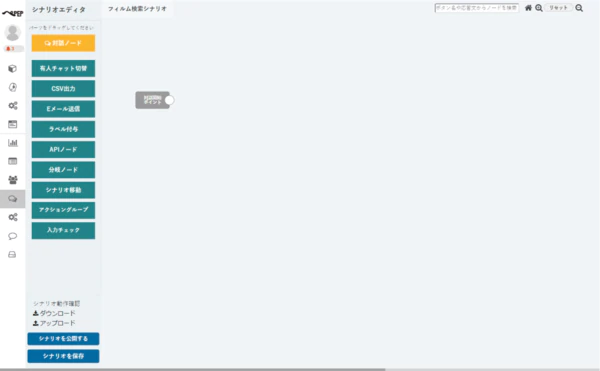
Access のAPI の接続箇所の設定
具体的にAPI連携を含めたシナリオを作っていきます。
- 最初に検索したい文字列を受け取るための対話ノードを配置して、以下のように構成します。
- ポイントは分岐条件で「以下のすべての会話」、発言内容の記憶で「film_name」として、会話した内容を変数に保存することです。
- 対話ノードを配置したら、APIノードを追加して、対話ノードから接続していきます。
- APIノードでは、以下のように CData API Server へのリクエストを構成します。
ポイントは2つです。CData API Server は Filter 機能によって、取得するデータを絞り込むことができます。その指定が「$filter=contains(title,'{{ state.scenario_4.form.film_name }}')」の部分です。 「{{ state.scenario_4.form.film_name }}」は直前の対話ノードで設定した変数をパラメータとして渡しています。「scenario_4」はPEP のシナリオIDですので、作成したシナリオに合わせて変更してください。 - HTTPヘッダーにAPI Server のユーザートークンを指定します。
- API名:任意の名前を設定
- URL:http://apiserverurl/api.rsc/film_list?$filter=contains(title,'{{ state.scenario_4.form.film_name }}')
- HTTPメソッド:GET
- Content-Type:JSON
- HTTPヘッダー:キー「x-cdata-authtoken」、値「予め取得したAPI Serverのトークン」を指定
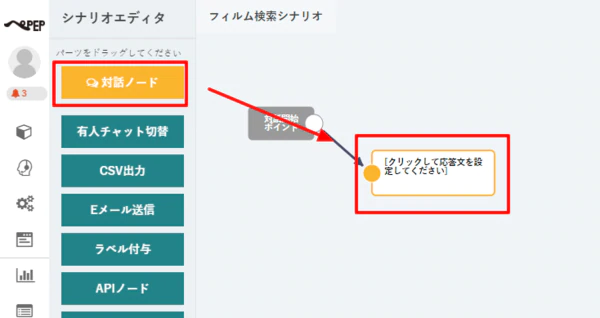
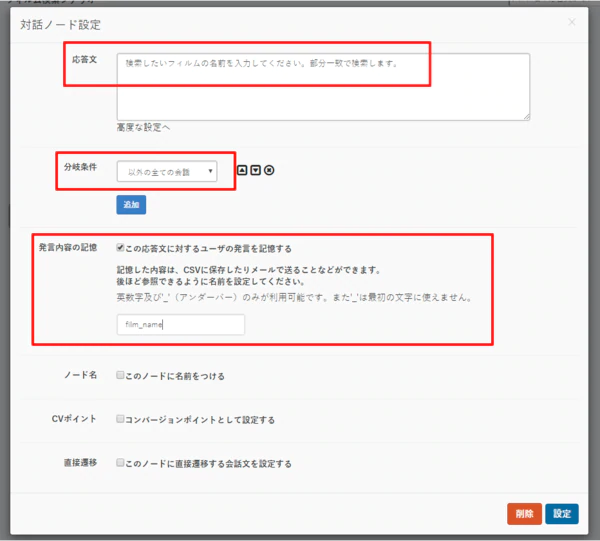
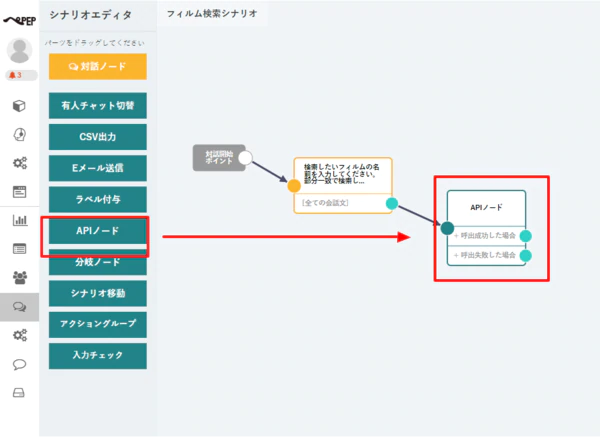
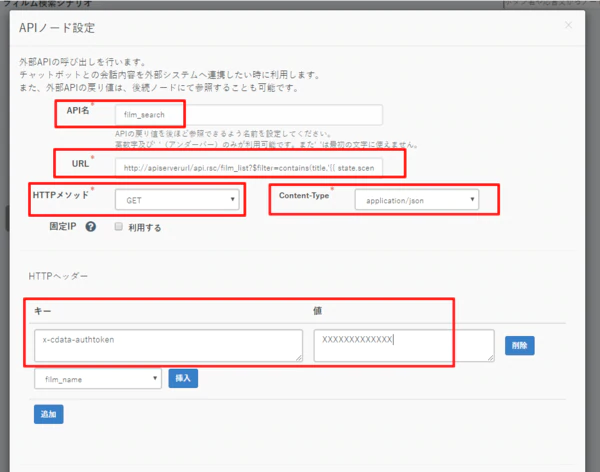
これで保存すると、API ノードが使えるようになります。
取得したAccess からのレスポンスの表示方法
最後に後続の対話ノードを構成し、取得した検索結果を表示します。
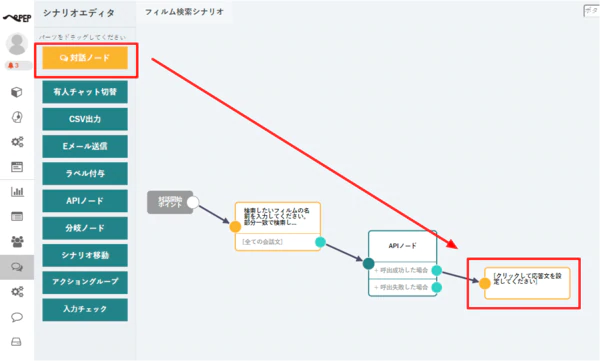
対話ノードの応答文には、以下のような文章を埋め込みます。
検索結果は以下のとおりです。
{% for item in state.scenario_4.api_response.film_search.value %}
フィルムID:{{ item.FID }}
タイトル : {{ item.title }}
値段:{{ item.price }}
カテゴリー:{{ item.category }}
俳優: -----
{% endfor %}
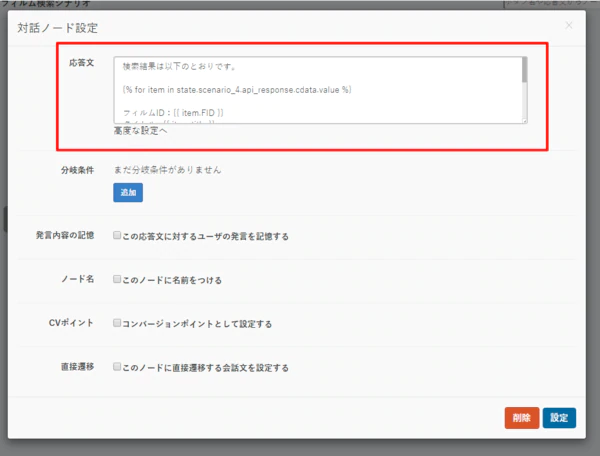
ここでポイントになるのは、API Server から受け取るJSONのレスポンスの分解方法です。
API Server のレスポンスはオブジェクト直下にvalueという配列要素があり、このレスポンスは「{{state.scenario_4.api_response.film_search.value}}」の形でアクセスできます。
設定イメージ:state.シナリオID.api_response.APIノード名.value
これを「FOR」での繰り返し処理で取得して、文章として表示する仕組みになっています。
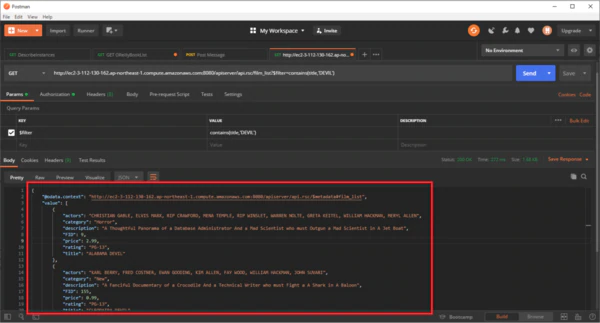
これで設定は完了です。実際に動かしてみると、Access →API Server → PEP 経由でデータを取得して表示していることがわかるかと思います。
CData API Server の無償版およびトライアル
CData API Server は、無償版および30日の無償トライアルがあります。是非、API Server ページ から製品をダウンロードしてお試しください。








